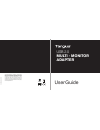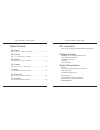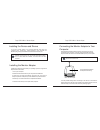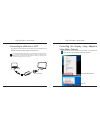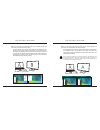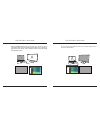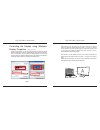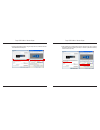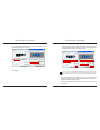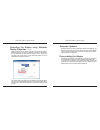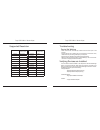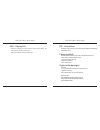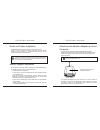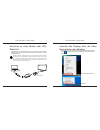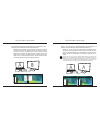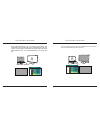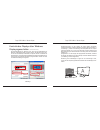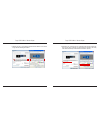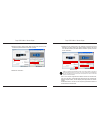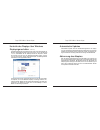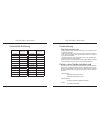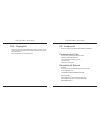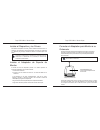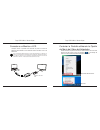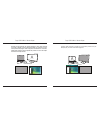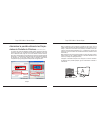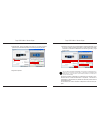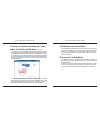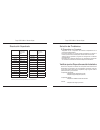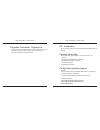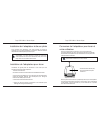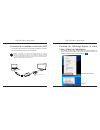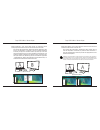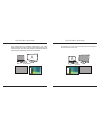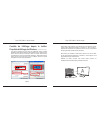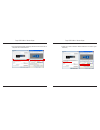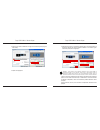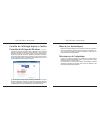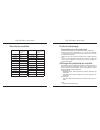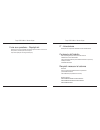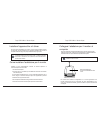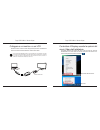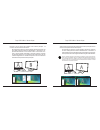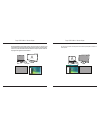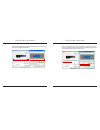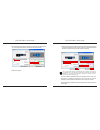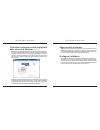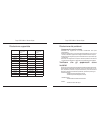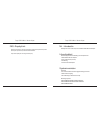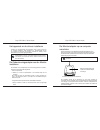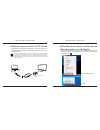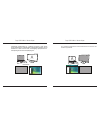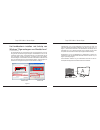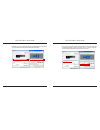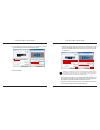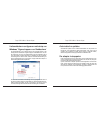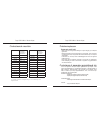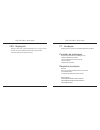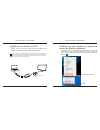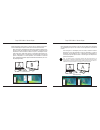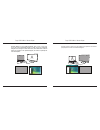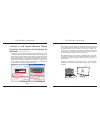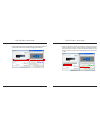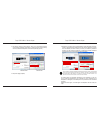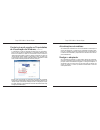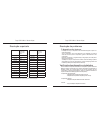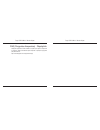- DL manuals
- Targus
- Adapter
- ACA11EU
- User Manual
Targus ACA11EU User Manual
©2010 Manufactured or imported by Targus Europe
Ltd., Hounslow, Middlesex, TW4 5DZ, UK. All rights
reserved. Targus is either a registered trademark or
trademark of Targus Group International, Inc. in the
United States and/or other countries. Features and
specifications are subject to change without notice. All
trademarks and registered trademarks are the property
of their respective owners.
N2953
USB 2.0
MULTI - MONITOR
ADAPTER
410-1938-003A / ACA11EU
User Guide
Summary of ACA11EU
Page 1
©2010 manufactured or imported by targus europe ltd., hounslow, middlesex, tw4 5dz, uk. All rights reserved. Targus is either a registered trademark or trademark of targus group international, inc. In the united states and/or other countries. Features and specifications are subject to change without...
Page 2
Targus usb 2.0 multi - monitor adapter 2 targus usb 2.0 multi - monitor adapter 3 gb - introduction thank you for your purchase of the usb 2.0 multi - monitor adapter. Package contents in addition to this user guide, the package contains: • usb 2.0 multi - monitor adapter • driver software cd (mini ...
Page 3
Targus usb 2.0 multi - monitor adapter 4 targus usb 2.0 multi - monitor adapter 5 installing the device and drivers to use the monitor adaptor, you must first install the driver onto your computer. Then, connect the monitor adaptor to your computer and windows plug-and-play will install the hardware...
Page 4
Targus usb 2.0 multi - monitor adapter 6 targus usb 2.0 multi - monitor adapter 7 connecting to a monitor or lcd any monitor or lcd connected to the video port of the adaptor will be limited to a maximum resolution of 2048 x 1152 at 32 bit color note: the maximum resolution of 2048 x 1152 is only su...
Page 5
Targus usb 2.0 multi - monitor adapter 8 targus usb 2.0 multi - monitor adapter 9 extend: you are using your notebook screen as your primary display and your monitor or lcd is a secondary screen. To set the display into this mode, select ‘extend’ in the adaptor icon ap- plication menu. The device wi...
Page 6
Targus usb 2.0 multi - monitor adapter 10 targus usb 2.0 multi - monitor adapter 11 primary (notebook monitor off): you are using your monitor or lcd as your primary display and your notebook screen is turned off. To set the dis- play into this mode, simply select ‘ notebook monitor off’ from the ad...
Page 7
Targus usb 2.0 multi - monitor adapter 12 targus usb 2.0 multi - monitor adapter 13 controlling the display using windows display properties (for windows xp and vista) adaptor’s video setting can also be configured from the windows display properties dialog box. To do this on windows vista, right cl...
Page 8
Targus usb 2.0 multi - monitor adapter 14 targus usb 2.0 multi - monitor adapter 15 1. In display properties window, using the drop down list, select the monitor that is attached to the adaptor. Windows vista windows xp 1 1 2. After selecting the corresponding monitor, check the box next to “extend ...
Page 9
Targus usb 2.0 multi - monitor adapter 16 targus usb 2.0 multi - monitor adapter 17 3. Then, check the box next to “this is my main monitor” (for vista) “ use this device as the primary monitor” (for xp). 3 3 windows vista windows xp 4. Click “apply”. 5. Select the laptop monitor using the drop down...
Page 10
Targus usb 2.0 multi - monitor adapter 18 targus usb 2.0 multi - monitor adapter 19 controlling the display using windows display properties (for windows 7) adaptor’s video setting can also be configured from the windows display properties dialog box. To do this on windows 7, right click on the desk...
Page 11
Targus usb 2.0 multi - monitor adapter 20 targus usb 2.0 multi - monitor adapter 21 supported resolution resolution refresh rates available at 32 bit 640 x 480 60 67 72 75 85 720 x 480 50 60 768 x 576 50 60 800 x 600 56 60 72 75 85 832 x 624 75 800 x 480 60 848 x 480 60 1024 x 600 60 1024 x 768 60 7...
Page 12
Targus usb 2.0 multi - monitor adapter 22 targus usb 2.0 multi - monitor adapter 23 faq - displaylink http://www.Displaylink.Com/support/index.Php displaylink provides this support website to help answer questions. This may answer any questions you may have. De - introduction vielen dank, dass sie s...
Page 13
Targus usb 2.0 multi - monitor adapter 24 targus usb 2.0 multi - monitor adapter 25 gerät und treiber installieren um den monitor adapter nutzen zu können, müssen sie zuerst den treiber auf ihrem computer installieren. Schließen sie den monitor adapter an ihren computer an, und windows plug-and-play...
Page 14
Targus usb 2.0 multi - monitor adapter 26 targus usb 2.0 multi - monitor adapter 27 anschluss an einen monitor oder lcd- bildschirm jeder monitor oder lcd-bildschirm, der an den videoport des adapters angeschlossen wird, ist auf eine maximale auflösung von 2048 x 1152 bei 32 bit color limitiert. Hin...
Page 15
Targus usb 2.0 multi - monitor adapter 28 targus usb 2.0 multi - monitor adapter 29 erweitert: sie verwenden ihren notebookbildschirm als primärdisplay, und ihr monitor oder lcd-bildschirm als sekundären bildschirm. Wählen sie, um die anzeige auf diesen modus einzustellen, “erweitert” im anwendungsm...
Page 16
Targus usb 2.0 multi - monitor adapter 30 targus usb 2.0 multi - monitor adapter 31 primär (notebookbildschirm aus): sie verwenden ihren monitor oder lcd-bildschirm als ihr primärdisplay und ihr notebookbildschirm ist abge- schaltet. Um das display auf diesen modus einzustellen, wählen sie einfach ‘...
Page 17
Targus usb 2.0 multi - monitor adapter 32 targus usb 2.0 multi - monitor adapter 33 kontrolle des displays über windows displayeigenschaften (für windows xp und vista) die videoeinstellung des adapters kann auch über die dialogfelder der windows grafikeigenschaften gesteuert werden. Bei windows vist...
Page 18
Targus usb 2.0 multi - monitor adapter 34 targus usb 2.0 multi - monitor adapter 35 1. Wählen sie den an den adapter angeschlossenen monitor in der auflis- tung im fenster grafikeigenschaften. Windows vista windows xp 1 1 2. Markieren sie, nachdem sie den entsprechenden monitor gewählt ha- ben, die ...
Page 19
Targus usb 2.0 multi - monitor adapter 36 targus usb 2.0 multi - monitor adapter 37 3. Markieren sie dann die box neben “mein hauptmonitor” (bei vista), “die- ses gerät als primären monitor verwenden ” (bei xp) 3 3 windows vista windows xp 4. Klicken sie “anwenden”. 5. Wählen sie den laptopmonitor i...
Page 20
Targus usb 2.0 multi - monitor adapter 38 targus usb 2.0 multi - monitor adapter 39 kontrolle des displays über windows displayeigenschaften (für windows 7) die videoeinstellungen des adapters können auch über das dialogfeld von windows displayeigenschaften konfiguriert werden. Um dies bei windows 7...
Page 21
Targus usb 2.0 multi - monitor adapter 40 targus usb 2.0 multi - monitor adapter 41 unterstützte auflösung auflösung bildwiederholung- srate bei 32 bit 640 x 480 60 67 72 75 85 720 x 480 50 60 768 x 576 50 60 800 x 600 56 60 72 75 85 832 x 624 75 800 x 480 60 848 x 480 60 1024 x 600 60 1024 x 768 60...
Page 22
Targus usb 2.0 multi - monitor adapter 42 targus usb 2.0 multi - monitor adapter 43 faq – displaylink http://www.Displaylink.Com/support/index.Php displaylink stellt diese support-website zur verfügung, um ihnen zu helf- en, ihre fragen zu beantworten. Die website sollte alle ihre eventuellen fragen...
Page 23
Targus usb 2.0 multi - monitor adapter 44 targus usb 2.0 multi - monitor adapter 45 instalar el dispositivo y los drivers para utilizar el adaptador a monitor, primero deberá instalar el driver en su ordenador. A continuación, conecte el adaptador a monitor a su ordenador y el windows plug-and-play ...
Page 24
Targus usb 2.0 multi - monitor adapter 46 targus usb 2.0 multi - monitor adapter 47 conectar a un monitor o lcd cualquier monitor o pantalla lcd conectado al puerto de vídeo del adaptador estará limitado a una resolución máxima de 2048 x 1152 a 32 bits de color nota: la resoluciÓn mÁxima de 2048 x 1...
Page 25
Targus usb 2.0 multi - monitor adapter 48 targus usb 2.0 multi - monitor adapter 49 extensión: está utilizando la pantalla de su ordenador portátil como pan- talla principal y su monitor o pantalla lcd como pantalla secundaria. Para configurar la pantalla en este modo, seleccione ‘extender’ en el me...
Page 26
Targus usb 2.0 multi - monitor adapter 50 targus usb 2.0 multi - monitor adapter 51 pantalla principal (pantalla del portátil apagada): usted está utilizando su monitor o pantalla lcd como pantalla principal y la pantalla de su orde- nador portátil está apagada. Para configurar la visualización en e...
Page 27
Targus usb 2.0 multi - monitor adapter 52 targus usb 2.0 multi - monitor adapter 53 administrar la pantalla utilizando las propie- dades de pantalla de windows (para windows xp y vista) los ajustes de vídeo del adaptador también pueden configurarse desde la ventana de dialogo de propiedades de panta...
Page 28
Targus usb 2.0 multi - monitor adapter 54 targus usb 2.0 multi - monitor adapter 55 1. En la ventana de propiedades de pantalla, usando la lista desplegable, seleccione el monitor conectado al adaptador. Windows vista windows xp 1 1 2. Después de seleccionar el monitor correspondiente, cruce la casi...
Page 29
Targus usb 2.0 multi - monitor adapter 56 targus usb 2.0 multi - monitor adapter 57 3. Seguidamente, marque la casilla junto a “este es mi monitor principal” (para vista) o “utilice este dispositivo como monitor principal” (para xp) 3 3 windows vista windows xp 4. Haga clic en “aplicar” 5. Seleccion...
Page 30
Targus usb 2.0 multi - monitor adapter 58 targus usb 2.0 multi - monitor adapter 59 controlar la pantalla utilizando las propie- dades de pantalla de windows (para windows 7) los ajustes de vídeo del adaptador también pueden configurarse desde la ventana de dialogo de las propiedades de pantalla de ...
Page 31
Targus usb 2.0 multi - monitor adapter 60 targus usb 2.0 multi - monitor adapter 61 resolución soportada resolución frecuencias de actualización disponibles en 32 bits 640 x 480 60 67 72 75 85 720 x 480 50 60 768 x 576 50 60 800 x 600 56 60 72 75 85 832 x 624 75 800 x 480 60 848 x 480 60 1024 x 600 ...
Page 32
Targus usb 2.0 multi - monitor adapter 62 targus usb 2.0 multi - monitor adapter 63 preguntas frecuentes - displaylink http://www.Displaylink.Com/support/index.Php displaylink le ofrece esta página web de soporte para ayudarle a resolver sus dudas. Ésta podrá responder cualquier pregunta que pueda t...
Page 33
Targus usb 2.0 multi - monitor adapter 64 targus usb 2.0 multi - monitor adapter 65 installation de l’adaptateur et de son pilote avant d’utiliser votre adaptateur, vous devez installer son pilote sur l’ordinateur puis connecter l’adaptateur à l’ordinateur. Windows détectera l’adaptateur et installe...
Page 34
Targus usb 2.0 multi - monitor adapter 66 targus usb 2.0 multi - monitor adapter 67 connexion à un moniteur ou un écran lcd tout moniteur et écran lcd que vous connectez à l’adaptateur est limité à une résolution de 2048 x 1152, en mode couleur 32 bits. Remarque : pour travailler À la rÉsolution max...
Page 35
Targus usb 2.0 multi - monitor adapter 68 targus usb 2.0 multi - monitor adapter 69 extend (extension): vous voulez utiliser l’écran de l’ordinateur comme écran principal et le moniteur ou l’écran lcd comme écran secondaire. Pour activer cette configuration, sélectionnez ‘extend’ (extension) dans le...
Page 36
Targus usb 2.0 multi - monitor adapter 70 targus usb 2.0 multi - monitor adapter 71 Écran principal (écran de l’ordinateur portable éteint): vous voulez utiliser uniquement le moniteur ou l’écran lcd et éteindre l’écran de votre ordinateur portable. Pour activer cette configuration, sélectionnez ‘no...
Page 37
Targus usb 2.0 multi - monitor adapter 72 targus usb 2.0 multi - monitor adapter 73 contrôle de l’affichage depuis la fenêtre propriétés d’affichage de windows (pour windows xp et vista) vous pouvez configurer le mode vidéo de l’adaptateur depuis la fenêtre propriétés d’affichage de windows. Depuis ...
Page 38
Targus usb 2.0 multi - monitor adapter 74 targus usb 2.0 multi - monitor adapter 75 1. Dans la fenêtre paramètres d’affichage, sélectionnez l’écran branché sur l’adaptateur dans la liste déroulante. Windows vista windows xp 1 1 2. Cliquez sur la case de sélection “Étendre le bureau à ce moniteur“ (p...
Page 39
Targus usb 2.0 multi - monitor adapter 76 targus usb 2.0 multi - monitor adapter 77 3. Cliquez sur la case de sélection “il s’agit de mon moniteur principal” (pour vista et xp). 3 3 windows vista windows xp 4. Cliquez sur “appliquer”. 5. Sélectionnez l’écran de l’ordinateur portable dans la liste dé...
Page 40
Targus usb 2.0 multi - monitor adapter 78 targus usb 2.0 multi - monitor adapter 79 contrôle de l’affichage depuis la fenêtre propriétés d’affichage de windows (pour windows 7) vous pouvez configurer le mode vidéo de l’adaptateur depuis la fenêtre propriétés d’affichage de windows. Depuis windows 7,...
Page 41
Targus usb 2.0 multi - monitor adapter 80 targus usb 2.0 multi - monitor adapter 81 résolutions possibles résolution vitesses de rafraîchissement à 32 bits 640 x 480 60 67 72 75 85 720 x 480 50 60 768 x 576 50 60 800 x 600 56 60 72 75 85 832 x 624 75 800 x 480 60 848 x 480 60 1024 x 600 60 1024 x 76...
Page 42
Targus usb 2.0 multi - monitor adapter 82 targus usb 2.0 multi - monitor adapter 83 foire aux questions - displaylink http://www.Displaylink.Com/support/index.Php displaylink a ouvert un site web d’assistance pour ses clients. Si vous avez des questions, n’hésitez pas à nous les poser. It - introduz...
Page 43
Targus usb 2.0 multi - monitor adapter 84 targus usb 2.0 multi - monitor adapter 85 installare l’apparecchio e il driver per poter usare l’adattatore per monitor occorre prima installare il driver sul computer. Successivamente si può collegare l’adattatore per monitor al computer e windows plug-and-...
Page 44
Targus usb 2.0 multi - monitor adapter 86 targus usb 2.0 multi - monitor adapter 87 collegare a un monitor o a un lcd qualsiasi monitor o schermo lcd collegato alla porta video dell’adattatore avrà una risoluzione massima di 2048 x 1152 con colori a 32 bit nota: la risoluzione massima di 2048 x 1152...
Page 45
Targus usb 2.0 multi - monitor adapter 88 targus usb 2.0 multi - monitor adapter 89 espandi: si usa lo schermo del notebook come schermo principale e il monitor o lcd come schermo secondario. Per impostare lo schermo in questa modalità, selezionare “espandi” nel menù delle applicazioni sull’icona de...
Page 46
Targus usb 2.0 multi - monitor adapter 90 targus usb 2.0 multi - monitor adapter 91 principale (monitor del computer spento): si usa il monitor o lo schermo lcd come schermo principale e lo schermo del computer è spento. Per impostare lo schermo in questa modalità selezionare “monitor computer spent...
Page 47
Targus usb 2.0 multi - monitor adapter 92 targus usb 2.0 multi - monitor adapter 93 controlla il display usando le proprietà dello schermo di windows (per windows xp e vista) si possono anche configurare le impostazioni video dell’adattatore dalla fines- tra di dialogo delle proprietà di windows. Pe...
Page 48
Targus usb 2.0 multi - monitor adapter 94 targus usb 2.0 multi - monitor adapter 95 1. Nella finestra delle proprietà dello schermo usare la lista a tendina e sceg- liere il monitor collegato all’adattatore. Windows vista windows xp 1 1 2. Dopo aver selezionato il monitor corrispondente, spuntare il...
Page 49
Targus usb 2.0 multi - monitor adapter 96 targus usb 2.0 multi - monitor adapter 97 3. Poi spuntare il riquadro vicino a “questo è il mio monitor principale” (per vis- ta” “usare questo apparecchio come monitor principale” (per xp). 3 3 windows vista windows xp 4. Fare clic su “applica” 5. Seleziona...
Page 50
Targus usb 2.0 multi - monitor adapter 98 targus usb 2.0 multi - monitor adapter 99 controllare lo schermo usando le proprietà dello schermo di windows (per windows 7) si possono anche configurare le impostazioni video dell’adattatore dalla fines- tra di dialogo delle proprietà di windows. Per farlo...
Page 51
Targus usb 2.0 multi - monitor adapter 100 targus usb 2.0 multi - monitor adapter 101 risoluzione supportata risoluzione velocità di ripris- tino disponibile a 32 bit 640 x 480 60 67 72 75 85 720 x 480 50 60 768 x 576 50 60 800 x 600 56 60 72 75 85 832 x 624 75 800 x 480 60 848 x 480 60 1024 x 600 6...
Page 52
Targus usb 2.0 multi - monitor adapter 102 targus usb 2.0 multi - monitor adapter 103 faq -displaylink http://www.Displaylink.Com/support/index.Php displaylink fornisce un sito web di supporto per aiutare a rispondere ai quesiti. Questo può rispondere a qualsiasi domanda abbiate nl - introductie har...
Page 53
Targus usb 2.0 multi - monitor adapter 104 targus usb 2.0 multi - monitor adapter 105 het apparaat en de drivers installeren voordat u de monitoradapter gaat gebruiken, moet u eerst de driver op uw computer installeren. Sluit vervolgens de monitoradapter aan op uw computer en windows ‘plug-and-play’...
Page 54
Targus usb 2.0 multi - monitor adapter 106 targus usb 2.0 multi - monitor adapter 107 aansluiten op een monitor of lcd scherm elke monitor of lcd scherm dat aangesloten is op de videouitgang van de adapter zal beperkt worden tot een maximale resolutie van 2048 x 1152 met 32 bits kleuren. Opmerking: ...
Page 55
Targus usb 2.0 multi - monitor adapter 108 targus usb 2.0 multi - monitor adapter 109 uitbreiden: u gebruikt uw laptopscherm als uw hoofdscherm en uw moni- tor of lcd scherm als extra scherm. Selecteer, om het beeldscherm in deze modus te zetten, ‘extend’ (uit- breiden) in het toepassingenmenu van h...
Page 56
Targus usb 2.0 multi - monitor adapter 110 targus usb 2.0 multi - monitor adapter 111 hoofdscherm (laptopmonitor uit): u gebruikt uw monitor of lcd scherm als uw hoofdscherm en uw laptopscherm is uitgeschakeld. Selecteer, om het beeldscherm in deze modus te zetten, eenvoudigweg ‘laptopmonitor uit’ i...
Page 57
Targus usb 2.0 multi - monitor adapter 112 targus usb 2.0 multi - monitor adapter 113 het beeldscherm instellen met behulp van windows’ “eigenschappen voor beeldscherm” (voor windows xp en vista) de videoinstellingen van de adapter kunnen ook geregeld worden in het di- aloogvenster van windows’ ‘eig...
Page 58
Targus usb 2.0 multi - monitor adapter 114 targus usb 2.0 multi - monitor adapter 115 1. Selecteer, in het venster eigenschappen voor beeldscherm, met behulp van de keuzelijst de monitor die aan de adapter is bevestigd. Windows vista windows xp 1 1 2. Vink, nadat u de juiste monitor heeft geselectee...
Page 59
Targus usb 2.0 multi - monitor adapter 116 targus usb 2.0 multi - monitor adapter 117 3. Vink vervolgens het vakje aan naast “dit is mijn hoofdmonitor” (voor vis- ta) “dit apparaat als de hoofdmonitor gebruiken” (voor xp). 3 3 windows vista windows xp 4. Klik op “toepassen” 5. Selecteer de laptopmon...
Page 60
Targus usb 2.0 multi - monitor adapter 118 targus usb 2.0 multi - monitor adapter 119 het beeldscherm configureren met behulp van windows’ ‘eigenschappen voor beeldscherm’ (voor windows 7) de videoinstellingen van de adapter kunnen ook geregeld worden in het dialoogvenster van windows’ ‘eigenschappe...
Page 61
Targus usb 2.0 multi - monitor adapter 120 targus usb 2.0 multi - monitor adapter 121 ondersteunde resolutie resolutie verversingsfre- quenties zijn beschikbaar op 32 bits kleuren 640 x 480 60 67 72 75 85 720 x 480 50 60 768 x 576 50 60 800 x 600 56 60 72 75 85 832 x 624 75 800 x 480 60 848 x 480 60...
Page 62
Targus usb 2.0 multi - monitor adapter 122 targus usb 2.0 multi - monitor adapter 123 faq - displaylink http://www.Displaylink.Com/support/index.Php displaylink biedt deze ondersteuningswebsite aan om vragen te beant- woorden. Hier vindt u mogelijk antwoorden op elke vraag die u heeft. Pt - introduç...
Page 63
Targus usb 2.0 multi - monitor adapter 124 targus usb 2.0 multi - monitor adapter 125 instalação do dispositivo e controladores para usar o adaptador do monitor terá de instalar primeiro o controlador no seu computador. Depois, ligue o adaptador do monitor ao seu computador e o “plug-and-play” (liga...
Page 64
Targus usb 2.0 multi - monitor adapter 126 targus usb 2.0 multi - monitor adapter 127 ligação da um monitor ou lcd qualquer monitor ou lcd ligado à porta do vídeo do adaptador ficará limitado a uma resolução máxima de 2048 x 1152 a 32 bits de cor. Nota: a resoluÇÃo mÁxima de 2048 x 1152 apenas É sup...
Page 65
Targus usb 2.0 multi - monitor adapter 128 targus usb 2.0 multi - monitor adapter 129 extend (expandir): está a utilizar o ecrã do seu pc portátil como disposi- tivo de visualização principal e o monitor ou lcd como ecra secundário. Para configurar a visualização para este modo, seleccione “extend” ...
Page 66
Targus usb 2.0 multi - monitor adapter 130 targus usb 2.0 multi - monitor adapter 131 primário (monitor do pc portátil desligado): está a usar o seu moni- tor ou lcd como visualização primária e o ecrã do seu pc portátil está desligado. Para configurar o ecrã neste modo, basta seleccionar “notebook ...
Page 67
Targus usb 2.0 multi - monitor adapter 132 targus usb 2.0 multi - monitor adapter 133 controlar o ecrã usando windows display properties (propriedades de visualização do windows) (para windows xp e windows vista) a definição de vídeo do adaptador também pode ser configurada na caixa de diálogo de wi...
Page 68
Targus usb 2.0 multi - monitor adapter 134 targus usb 2.0 multi - monitor adapter 135 1. Na janela display properties (propriedades de visualização), utilizando a lista pendente, seleccione o monitor que está ligado ao adaptador. Windows vista windows xp 1 1 2. Depois de seleccionar o monitor corres...
Page 69
Targus usb 2.0 multi - monitor adapter 136 targus usb 2.0 multi - monitor adapter 137 3. De seguida, marque a caixa junto a “this is my main monitor” (este é o meu monitor principal) para vista) ou “use this device as the primary monitor” (utilizar este dispositivo como monitor principal) (no xp). 3...
Page 70
Targus usb 2.0 multi - monitor adapter 138 targus usb 2.0 multi - monitor adapter 139 controlo do ecrã usando as propriedades de visualização do windows (para windows 7) a configuração de vídeo do adaptador também pode ser configurada a partir da caixa de diálogo propriedades de visualização windows...
Page 71
Targus usb 2.0 multi - monitor adapter 140 targus usb 2.0 multi - monitor adapter 141 resolução suportada resolução frequências de actualização disponíveis a 32 bits 640 x 480 60 67 72 75 85 720 x 480 50 60 768 x 576 50 60 800 x 600 56 60 72 75 85 832 x 624 75 800 x 480 60 848 x 480 60 1024 x 600 60...
Page 72
Targus usb 2.0 multi - monitor adapter 142 targus usb 2.0 multi - monitor adapter 143 faq (perguntas frequentes) - displaylink http://www.Displaylink.Com/support/index.Php displaylink proporciona este website de suporte para ajudar a responder a perguntas. Esta funcionalidade pode responder a quaisq...